Arduino IDE ...
... ist eine integrierte Programmentwicklungsumgebung, abgekürzt IDE für das englische "integrated development environment", mit der ein UNO programmiert werden kann.
Mit dem Code Editor der IDE schreibst du dein Programm in der Programmiersprache C bzw. C++, kompilierst dieses und überträgst das fertige Programm auf den UNO.
Hotkey's für die Arduino-IDE
- STRG+R - Compilieren
- STRG-U - Compilieren und Uploaden
- UMSCH-STRG-M - Serial Monitor öffnen
- STRG-T - automatische Formatierung
Softwareinstallation
In der Schule ist die Version "ARDUINO 1.8.5" installiert.
Das Programm kann als Windows Installer
heruntergeladen werden und diese Datei muss dann noch installiert werden.
Die regelmäßigen Updates verlangen bei deren Installation eine Deinstallation der alten Programmversion.
Das Programm wird im Ordner "C:\Program Files (x86)\Arduino" bzw "C:\Program Files\Arduino" installiert.
Beim Speicher wird der Ordner "C:\Users\[nutzername]\Documents\Arduino" als Standard gewählt.
Jede gespeicherte Datei wird darin in einem Ordner gespeichert, dessen Name dem bei Speichern angegebener Dateinamen entspricht.
Voreinstellungen
Schalte die Optionen "Zeilennummern anzeigen" und "Code-Faltung aktivieren" ein.
"Beim Starten nach Updates suchen" sollte in der Schule ausgeschalten werden.
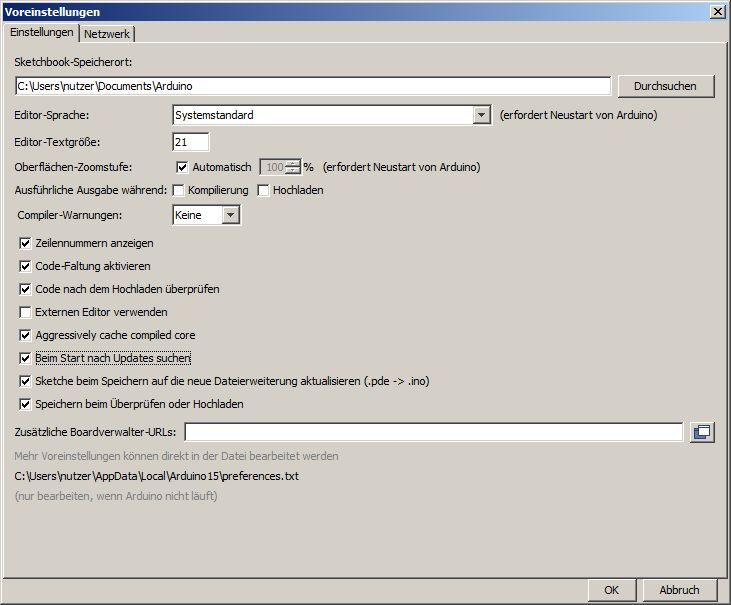
Libraries - Befehlsbibliotheken
Unter C:\Program Files (x86)\Arduino\libraries befinden sich die für alle Nutzer des PCs vefügbaren Libraries.
Die durch den Nutzer über das Menü 'Sketch' hinzugefügten Befehlsbibliotheken werden im Ordner C:\Users\[nutzername]\Documents\Arduino\libraries in einem Ordner gleichen Names wie die Bibliothek gespeichert.
Befinden sich im Library-Ordner ein Ordner 'examples', erscheinen die darin enthaltenen Beispiele unter Menü 'Datei - Beispiele'.
Siehe auch www.arduino.cc/en/Guide/Libraries
Tipps und Tricks für schnelles und sicheres Arbeiten?
- STRG+R - Compilieren
- STRG-U - Compilieren und Uploaden
- UMSCH-STRG-M - Serial Monitor öffnen
- STRG-T - automatische Formatierung
